很多人常会因为键盘无法输入文字,而不知道怎么办。可以说,键盘突然无法输入文字这种情况是电脑用户可能会遇到的事,出现这样的问题,其中的原因有很多,这该怎么去解决呢?为此,小编就给大家带来了解决电脑键盘无法输入的一些经验和建议。更多win7教程,尽在下载火(xiazaihuo.com)系统官网。
有电脑用户在使用电脑的过程中,遇到键盘无法输入的情况,而在通过一番的操弄后,对键盘有无损坏、接口接触情况、软件是否有冲突等进行检查之后,还是没有找到解决问题的方法。这可如何是好呢?下面,小编就来跟大伙讲解电脑键盘无法输入的一些解决技巧。
电脑键盘无法输入怎么办
按win R,打开运行,输入control。

键盘无法输入图-1
打开,控制面板

电脑图-2
查看方式选择大图标

笔记本性能,小编教你笔记本电脑性能怎么看
随着科技的快速发展,笔记本电脑的更新换代速度也在不断加快.如今笔记本电脑品牌型号众多,各种硬件配置也是五花八门.这就让很多的想要购买的用户感到困惑,就提出电脑性能的疑问,下面,小编就来跟大家说说笔记本的操作了.
无法输入图-3
点击轻松使用设置中心

电脑图-4
点击使用屏幕键盘
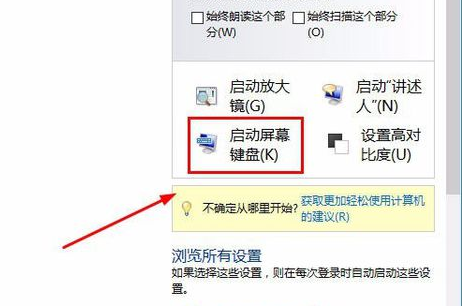
键盘图-5
屏幕键盘已经打开,可以输入了。

键盘无法输入图-6
关于解决电脑键盘无法输入的操作,小编就跟大家讲到这里了,更多精彩教程尽在“下载火(xiazaihuo.com)一键重装”。
以上就是电脑技术教程《键盘无法输入,小编教你电脑键盘无法输入怎么办》的全部内容,由下载火资源网整理发布,关注我们每日分享Win12、win11、win10、win7、Win XP等系统使用技巧!电脑日志怎么看,小编教你查看电脑日志
对于日志想必许多熟于电脑的用户一定不陌生,这是系统自带的实用工具,其能够自动记录电脑的运行情况,异常开机关机,可以通过查看电脑日志来查看电脑的异常操作,那么怎么去操作呢?下面,小编就来跟大家说说






